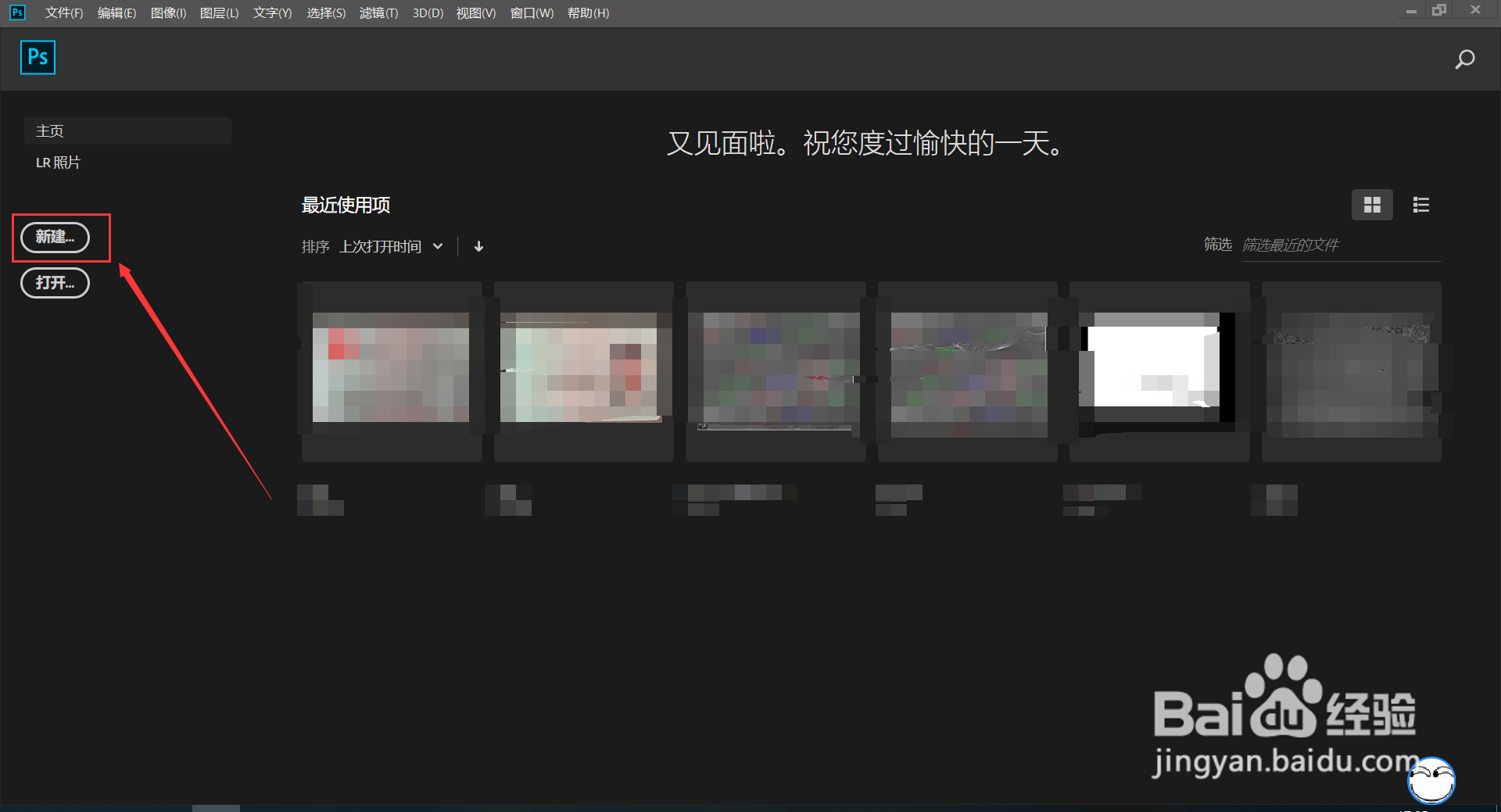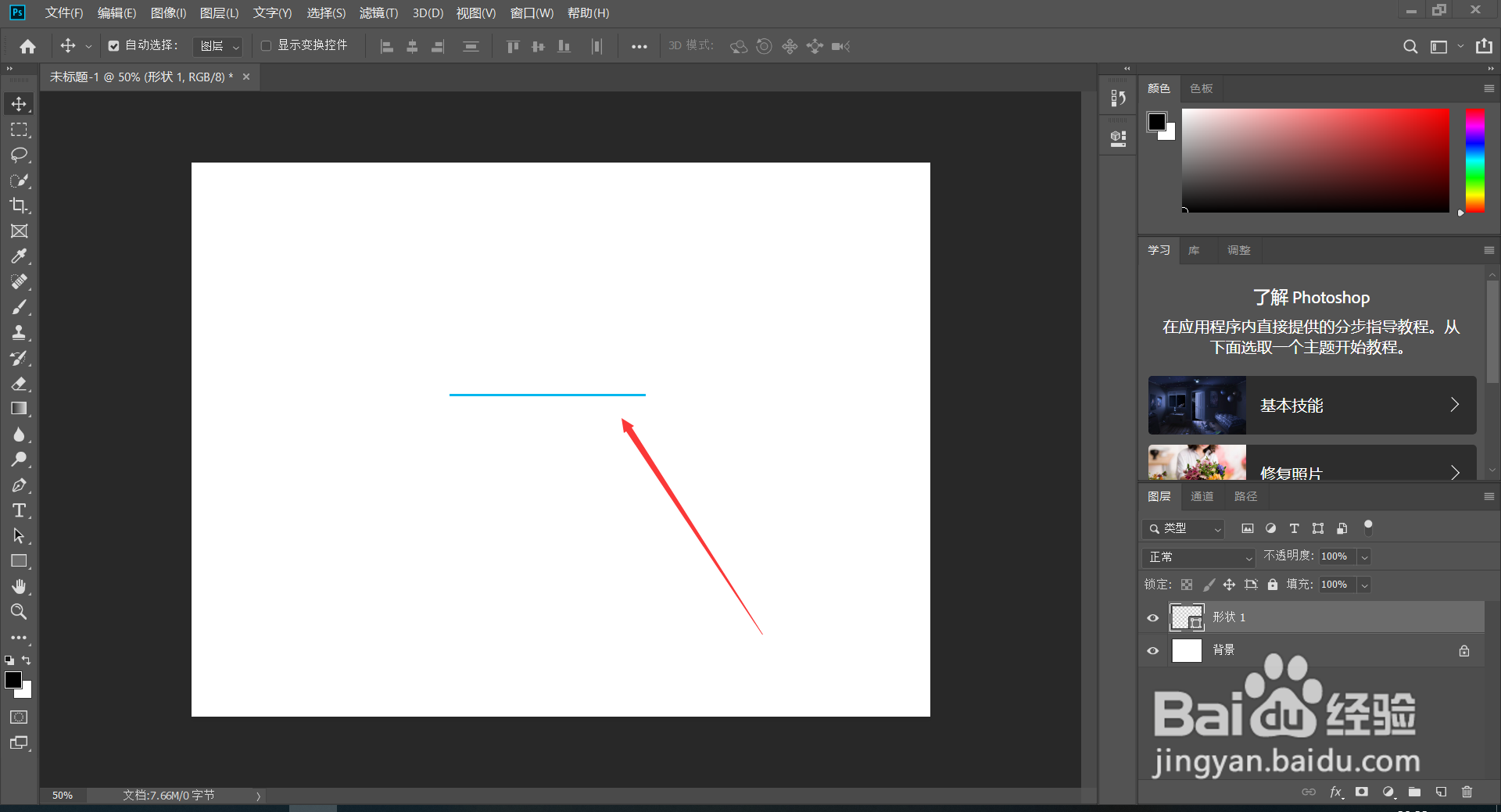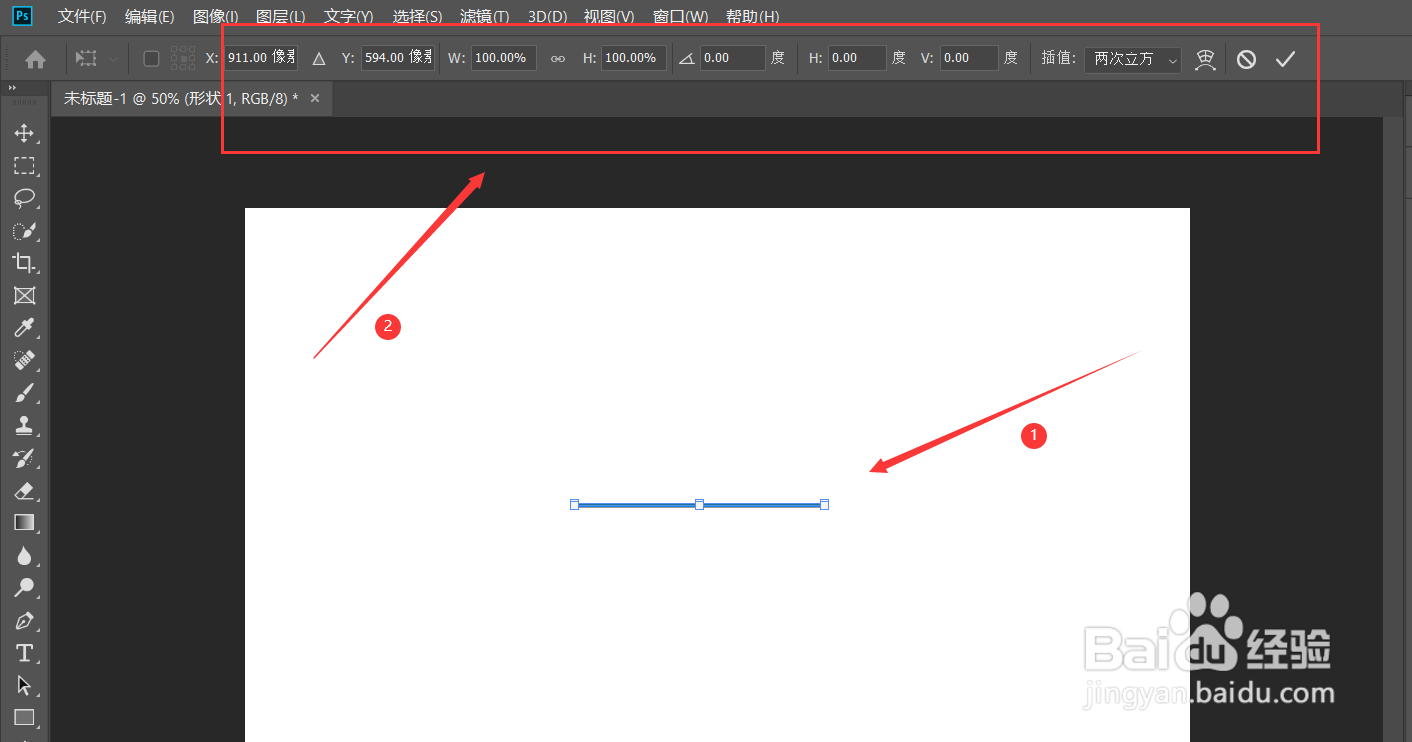1、首先我们打开桌面上的PS软件,点击图标,右键选择打开
2、进入PS首页后,我们首先点击“新建”选项,建立一个空白画布
3、然后会弹出一个“新建文档”面板,在右下角的“背景内容”选项卡中我们选择“白色”,选择完成后,我们点击“创建”
4、进入PS工作界面后,我们找到“直线工具”选择使用,然后在画布上绘制一条直线
5、然后鼠标选择“移动工具”,接着鼠标双击刚刚画的直线,此时键盘同时点击“Ctrl陴鲰芹茯+T”组合键,这时候上方就会出现调整角度的工具栏
6、这时候我们在输入角度的一栏中输入任意角度,直线就会顺时针旋转到你所输入的角度
7、调整结束后,我们点击“移动工具”会出现一个弹窗,我们选择“是”,这时候线目愿硅囫段的角度就调整结束,我们最后点击一下空白处,线段角度就被调整完成